.single.post-othor, penulis : Konstantinos tsoukalas, terakhir diperbarui : 30 Juli, 2025
Jika Anda tidak dapat mengaktifkan beberapa aplikasi Microsoft 365 atau untuk menandatangani perangkat ini. Masalah.
masalah: Ketika pengguna mencoba masuk ke aplikasi Office 365 mana pun untuk mengaktifkannya, login/aktivasi gagal dengan kesalahan”Akun lain dari organisasi Anda sudah masuk pada perangkat ini. Coba lagi dengan akun yang berbeda”.
Penyebab: Kesalahan yang dijelaskan biasanya disebabkan ketika Anda mencoba masuk ke aplikasi Microsoft 365 yang sebelumnya ditandatangani (diaktifkan) menggunakan akun yang berbeda. (Misalnya, ketika Anda mencoba masuk ke aplikasi O365 pada perangkat yang sebelumnya digunakan oleh pengguna lain).
cara memperbaiki Microsoft 365 kesalahan aktivasi”Akun lain dari organisasi Anda sudah menandatangani ini di sini, Non-On On On On On On On. Aplikasi Office.
Metode pertama untuk memperbaiki”akun lain dari organisasi Anda sudah masuk ke perangkat ini”Kesalahan adalah keluar dari akun Microsoft lainnya dari aplikasi kantor apa pun.
1. Buka Aplikasi Office 365 (mis. dan dari PINGGA KRORK 365 (mis. > 2. Klik Masuk untuk keluar dari akun MS lainnya. (Jika tidak ada akun tertaut, lanjutkan dengan metode berikutnya).
3. Restart aplikasi, dan ketika diminta, masuk menggunakan kredensial akun Microsoft Anda.
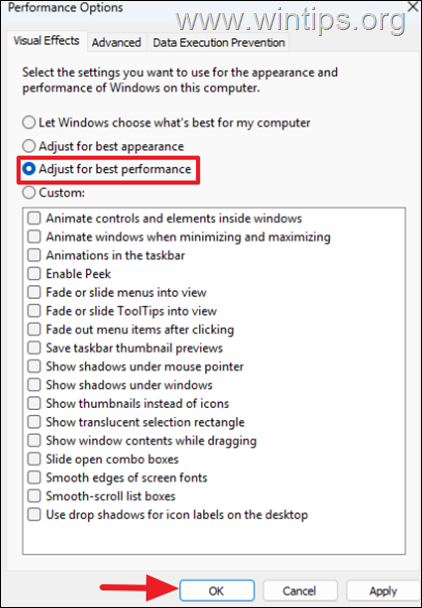
Metode kedua untuk memperbaiki kesalahan aktivasi yang dilaporkan di aplikasi Office 365, adalah melepaskan akun Microsoft apa pun di pengaturan Windows”Akun”dan hanya menambahkan akun Anda sendiri.
1. Pergilah ke Mulai Pengaturan 2. Klik Akun Microsoft Anda (atau orang lain) dan klik Putuskan.
klik tombol Connect pada layar”Akses kerja atau sekolah”untuk menghubungkan akun MS Anda lagi dan mendaftarkan kembali perangkat dengan melalui proses masuk. Buka aplikasi Microsoft 365 apa pun dan ikuti petunjuk untuk masuk ke akun Microsoft Anda.
Metode 3. Hapus informasi akun dan kredensial yang di-cache. Lokasi:
1. tekan tombol windows + r untuk membuka kotak perintah”run”.
2. ketik perintah berikut dan tekan enter:
%localAppdata%/miChosof src=”https://www.wintips.org/wp-content/uploads/2025/04/image_thumb4_thumb.png” width=”422″ height=”220″>
3. Press CTRL + A to select all files and press the Delete button to remove mereka.
4. sekarang, tekan tombol windows + r lagi, ketik perintah ini dan tekan masukkan:
%localAppData%/microsoft/identitycache 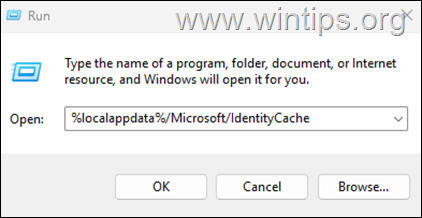
5. Press CTRL + A to select all files and press the Delete button to remove mereka.
6. Sekarang restart PC Anda dan buka aplikasi Microsoft 365 apa pun untuk memeriksa apakah masalahnya tetap ada.
Metode 4. MEMBUAT PENGHAPUSAN & INSTALASI KUTIP MICROS. Program kantor.
2. kunjungi , Perluas Microsoft 365 Uninstall Troubleshooter dan klik tombol Mulai .
3. lalu pilih buka pada pesan mengatakan”Situs ini mencoba untuk membuka bantuan”.
4. lalu klik ya untuk menghapus instalasi Microsoft 365 atau Office.
Jika, setelah mengikuti metode di atas, Anda masih menemukan kesalahan, buat profil pengguna baru dan periksa apakah kesalahan muncul di sana. Juga, lihatlah Microsoft ini artikel , yang memiliki beberapa instruksi tambahan bahkan untuk pengguna mac. Metode mana yang berhasil untuk Anda? Jika artikel ini berguna untuk Anda, silakan pertimbangkan untuk mendukung kami dengan memberikan sumbangan. Bahkan $ 1 dapat membuat perbedaan besar bagi kami dalam upaya kami untuk terus membantu orang lain sambil menjaga situs ini bebas: 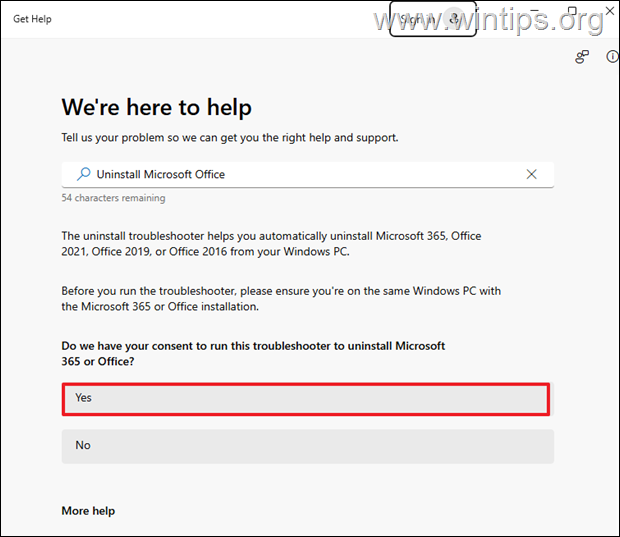 restart komputer Anda.
restart komputer Anda.
6. akhirnya, lanjutkan ke
Bantuan tambahan:
Beri tahu saya jika panduan ini telah membantu Anda dengan meninggalkan komentar Anda tentang pengalaman Anda. Silakan sukai dan bagikan panduan ini untuk membantu orang lain.